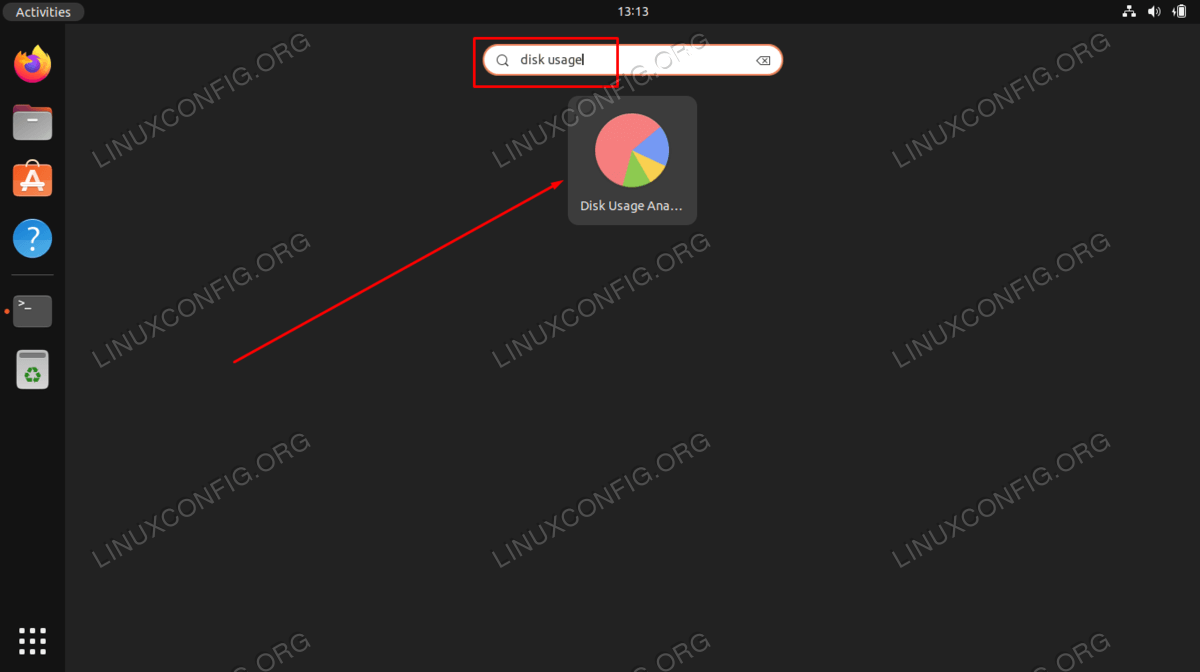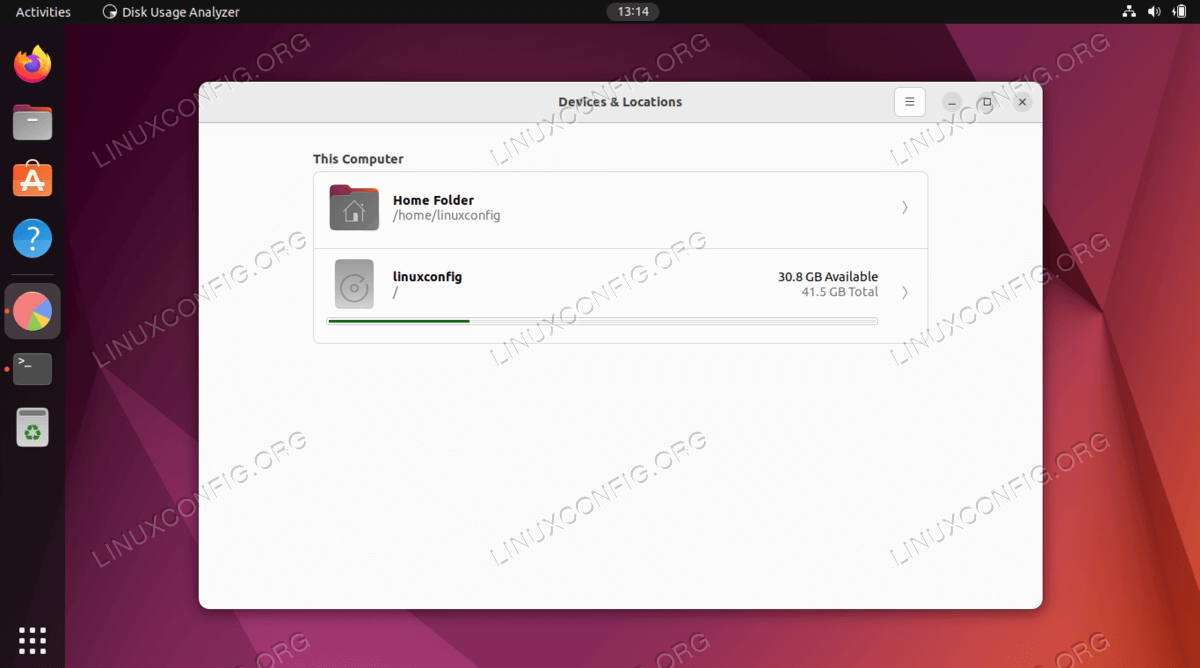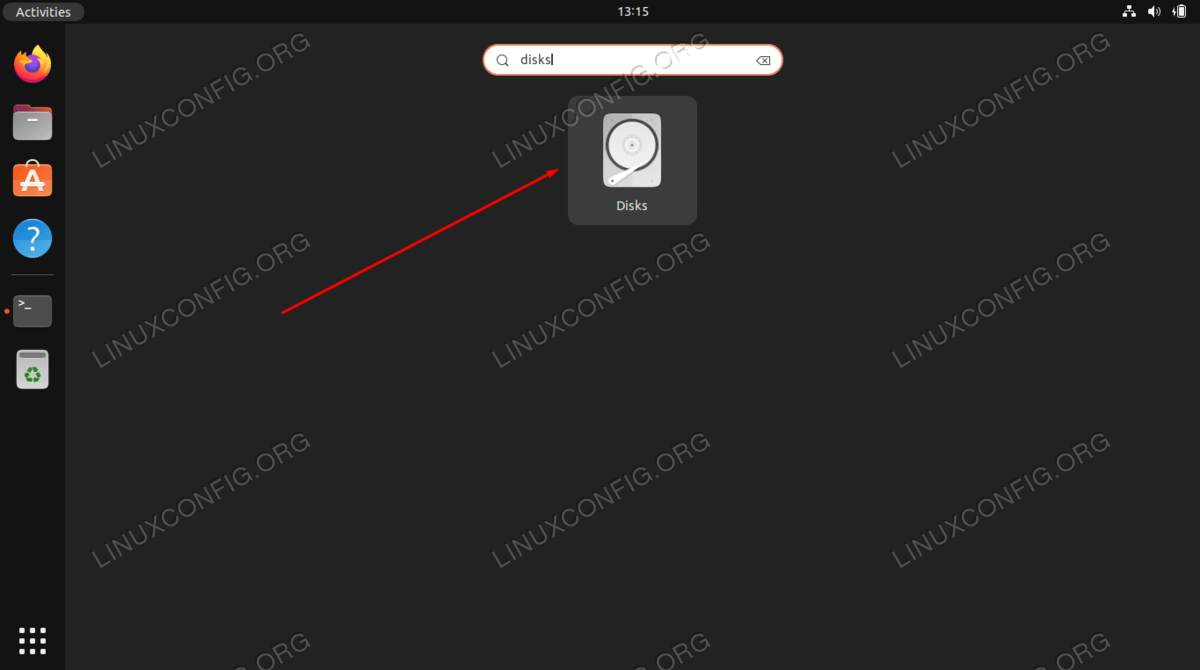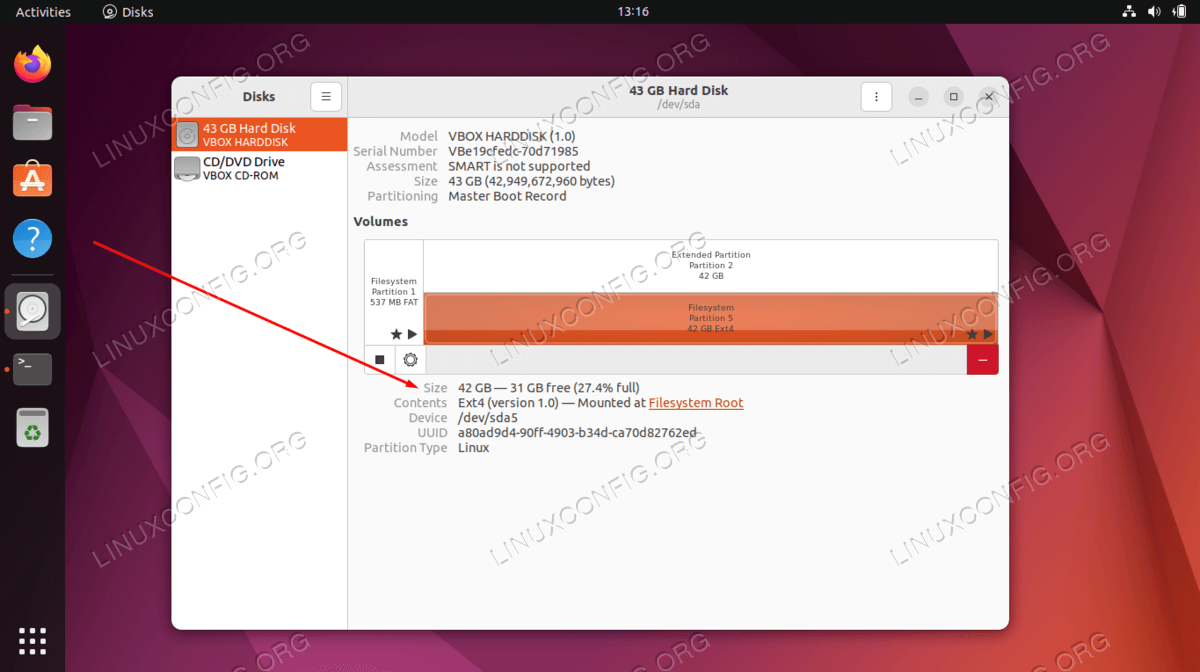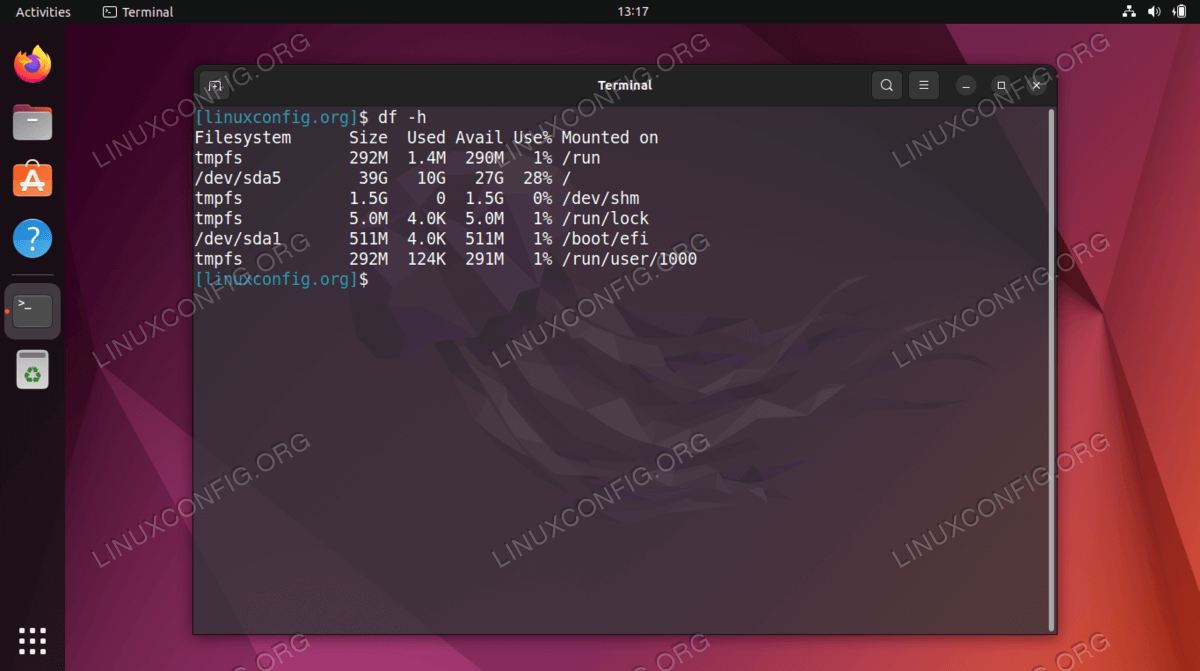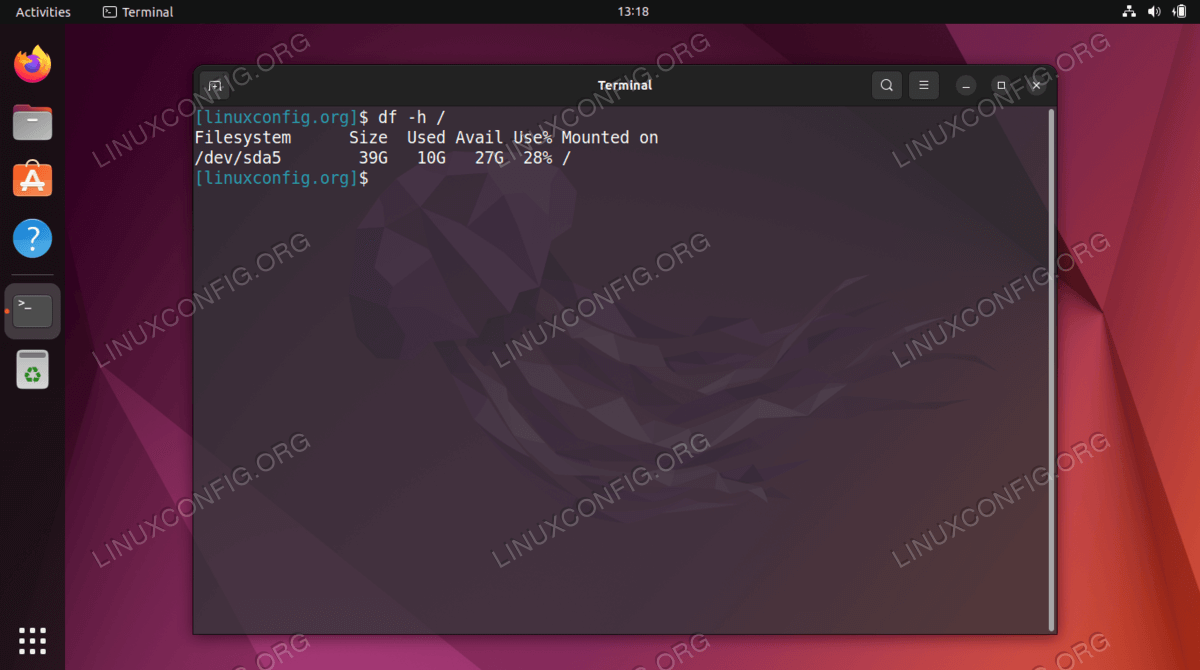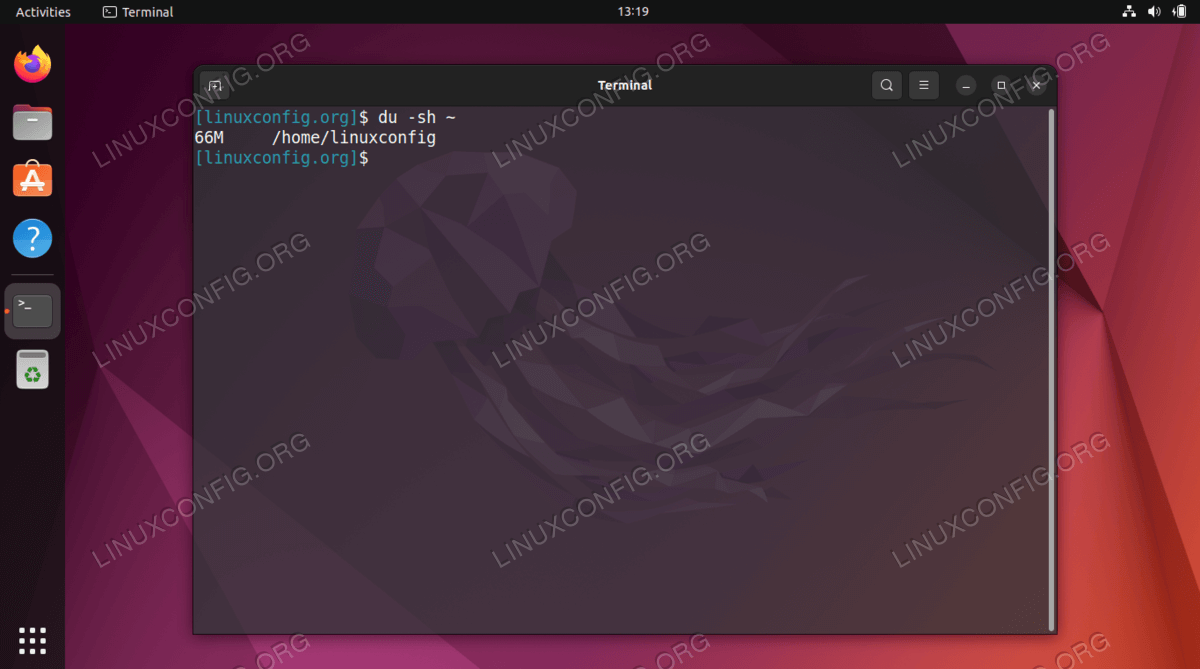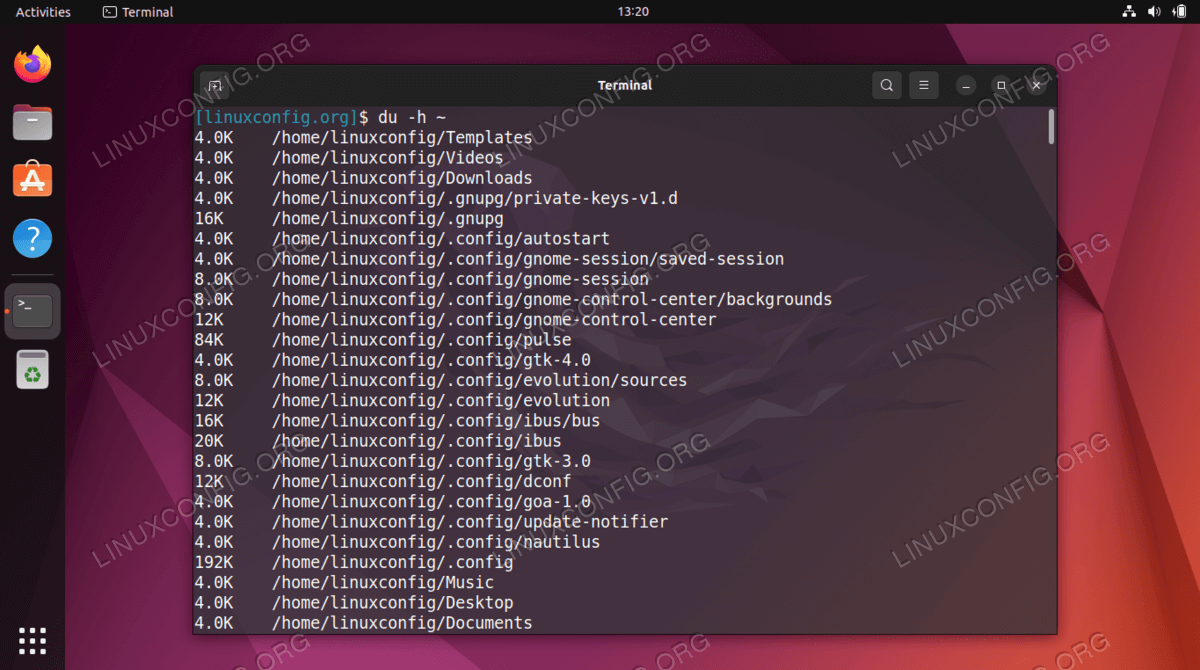Ubuntu 22.04 磁盘空间检查
您可以使用一些工具来检查 Ubuntu 22.04 Jammy Jellyfish 上的磁盘空间。这些工具和命令可用于检查硬盘驱动器的容量及其上文件的大小,或者仅检查特定目录或文件的大小。
我们将向您展示如何直观地了解系统上硬盘空间的使用情况,以及您可以在终端中输入的一些命令,以快速找到 Ubuntu 22.04 Jammy Jellyfish 上所需的统计信息。
在本教程中您将学习:
如何使用磁盘使用分析器检查硬盘存储
如何使用磁盘实用程序检查硬盘驱动器存储
如何使用 df 命令检查硬盘存储空间
如何使用
du命令检查硬盘存储空间
磁盘使用分析器 (GUI)
我们将首先向您展示如何直观地了解系统上硬盘空间的使用情况。这有助于确定系统上的哪些目录占用了最多的空间。人们拥有一两个臃肿的目录并占用大量空间的情况并不罕见,因此您发现的内容可能会让您感到惊讶。
首先,您需要通过打开命令行终端并输入以下命令来安装磁盘使用分析器:
$ sudo apt update $ sudo apt install baobab安装完成后,您可以从 Ubuntu 22.04 的应用程序启动器打开磁盘使用分析器。
当程序打开时,它会询问您是否要扫描主目录或整个磁盘。做出选择后,实用程序将开始扫描文件。
一旦完成内容扫描,它将为您提供硬盘空间如何分配到系统上各个目录的完整读数。还有一个图形表示,您可以将鼠标光标移到上面以获得更好的想法。它按大小列出目录,因此您可以快速确定占用磁盘空间最多的目录。
磁盘实用程序 (GUI)
如果您正在寻找更简单的工具或想避免安装任何软件,您可以随时使用 Ubuntu 的内置磁盘实用程序。
从命令行检查磁盘空间
您可以使用以下命令快速、简洁地读取 Ubuntu 22.04 系统上的硬盘使用情况:
$ df -h
-h 标志告诉命令使尺寸“人类可读”。 “与字节相比,查看千兆字节值要容易得多。该命令的输出信息非常丰富,因为它还向我们显示了系统上所有挂载的大小;但是,这包括伪文件系统,例如上面屏幕截图中的所有 tempfs 目录。
使用 df 命令的更好方法是指定要检查的安装点。因此,要检查 root 上的可用空间,可以使用以下命令:
$ df -h /
虽然 df 非常适合检查任何挂载点上的磁盘使用情况,但 du 命令通过能够检查任何目录及其子目录(可选)的存储使用情况来补充它。例如,我们可以通过以下方式查看用户的主目录使用了多少空间:
$ du -sh ~
命令中的 s 标志告诉 du 仅返回单个目录的统计信息,而不是列出所有子目录。如前所述,h 标志使输出可读。
运行不带 s 标志的命令也非常有帮助,因为您可以看到哪些子目录占用了大量空间。但请注意,如果有很多子目录,输出可能会很庞大,如下所示:
另一个方便的标志是 --max-depth ,它告诉 du 应该遍历子目录的深度。像这样使用它(用任意数字替换 1):
$ du -h --max-depth=1 /home/linuxconfig
如果您尝试在根目录上运行 du 以查看整个磁盘的存储空间,请记住,您需要使用 root 权限执行该命令,并且应该将标准错误重定向到 /dev/null 因为你会在输出中收到很多“权限被拒绝”的垃圾邮件。
$ sudo du -sh / 2> /dev/null
结束语
在本教程中,我们了解了如何在 Ubuntu 22.04 Jammy Jellyfish 上通过 GUI 和命令行检查硬盘使用情况。 GUI 和命令行都能够为我们提供存储使用情况的快速摘要,或者系统上各个目录如何使用存储空间的详细分类。